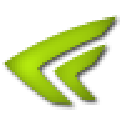NVIDIA Inspector是kk下載小編給大家分享介紹的非常不錯的N卡超頻工具,對于需要提升N卡性能的用戶來說這款英偉達官方推出的工具是再好不過的選擇!
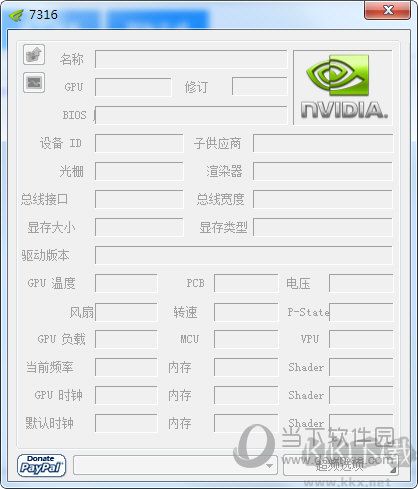
N卡超頻工具 NVIDIA Inspector 功能
1、一鍵顯示顯卡的信息,包括名稱、核心、修訂、BIOS、制造商等信息
2、自定義顯卡的頻率、風扇轉速
3、一鍵進行顯卡超頻
4、支持一鍵恢復設定
NVIDIA Inspector 超頻方法
1、除了能夠調整顯卡的風扇轉速,用戶還可以在NVIDIA Inspector漢化版中自定義進行超頻或降頻,如果你想要開始超頻,則需要點擊超頻選項按鈕,右邊的超頻窗口就是今天的主角,第一行是顯存頻率,用戶需要自己去查看到底多少值是合適的度,你也可以自己一點一點的加,如果超過一定的范圍,將會出現花屏、死機等情況;

2、第二行是核心頻率,一樣的道理,但這個加的幅度會更小,每次加的不多,其它同顯存頻率;

3、最后一行是電壓,電壓非常的危險,如果一不小心將會造成燒卡的問題,超頻的時候最好少改動這個;
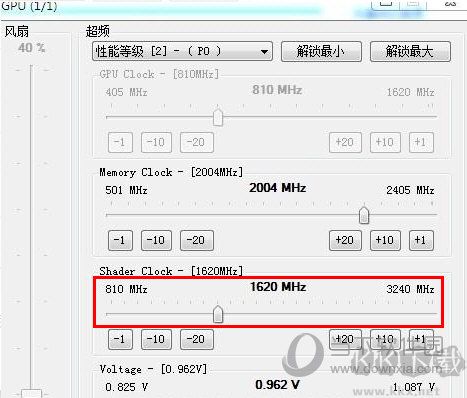
4、左邊的是風扇轉速,如果你想要超頻,那么一定是要手動調整固定風扇轉速的,一般根據你超的量來決定到多少,最低70%以上,最高可以到100%;
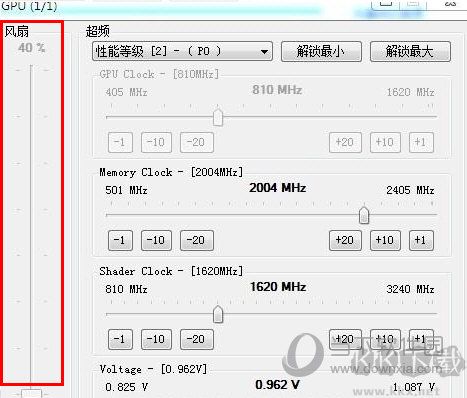
超頻后散熱是個問題,所以我們需要調一下風扇的轉速,方法如下:
1、NVIDIA Inspector漢化版能夠幫助用戶輕松調節英偉達的顯卡,如果你想要調整顯卡的風扇轉速,只需要打開并進入軟件,然后點擊該窗口右下角超頻選項按鈕;

2、接著將會彈出一個警告框,將會提示你將要進入超頻選項,因為有些顯卡不支持超頻,所以這里會有個提示,可以忽略它,這里默認選擇 “是” 按鈕;

3、打開后箭頭指向的滾動按鈕下面Auto前有個選項框有“√”,點擊一下“√”就可以取消了,此選項的意思是取消電腦自動調整風扇速度,用戶只有需要此選項才可以自由調節;
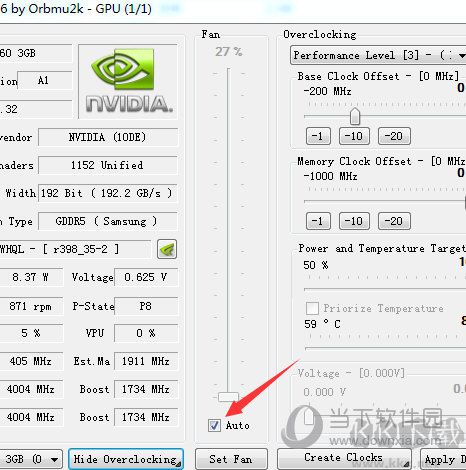
4、取消“√”后,你就可以把鼠標點擊到1箭頭所指的按鈕,通過上下移動就可以把顯卡速度調整到你想要的轉速了,把按鈕拖動至你所設定的地方后,再點擊一下2箭頭標識的Set Fan按鈕確認設置速度就可以了;
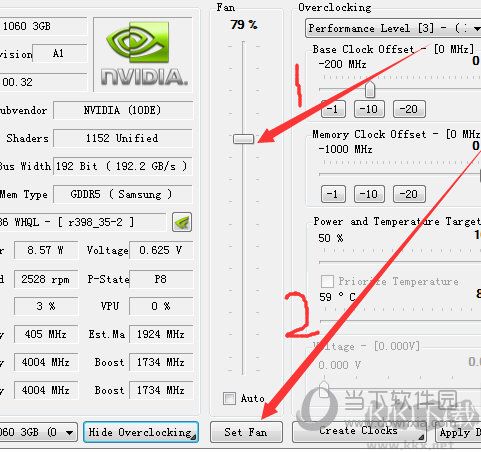
N卡超頻工具 NVIDIA Inspector 特點
1、添加“dpiaware”標示以支持win8+dpi放縮
2、在監管中增加可信性電壓限定狀態
3、在監視中增加sli同歩提高限定
4、防止在optimus卡上插進狀態要求
5、增加cliparam“setvoltagepoint”
6、將伺服電機的應用添加到監視(假如支持得話),而且nvml是能用的。
7、在監視中增加輸出功率限定狀態
8、假如支持并出示nvml,則在首頁上顯示信息開關電源應用狀況(以泰利斯為企業)。
9、在檢測中增加熱限定狀態
10、添加cliparam“dumpvoltagepoint”
11、變更cli主要參數“鎖住電壓點”以也使用uv替代mv
12、固定不動通話cli使電壓點校準
13、支持電壓點的pascal的較大 變壓數字時鐘可能
以上便是kk下載小編給大家介紹的N卡超頻工具 NVIDIA Inspector!